Macで写真を復元させる

デバイスから写真がなくなって、Macを使っている場合、写真を取り戻したいと思うことでしょう。Macでどうやって写真を復元することができますか?便利な方法がいくつかありますよ。
方法1.可能なら、直前のバックアップから写真を復元する
iPhotoライブラリのようなMacの中から直接写真がなくなった場合、その写真がTime Machineバックアップの最終更新で保存されていたら、そのバックアップから写真を復元させることができます。
Mac上でデジカメや他の外部保存機器から復元させたい場合も、Macやその他の機器にあるバックアップから復元させることができます。
紛失した写真を復元させるのにはバックアップから取得するのが1番簡単な方法です。また、便利なMac用写真復元ソフトウェアを使って写真を復元することもできます。
方法2. 信頼できるMac写真復元ユーティリティを使って写真を復元する
インターネットで“Recover My Photos” を検索すると、“Recover My Photos” という名前のソフトが最初にヒットしてしまい、ちょっとイラつく人もいるのではないでしょうか。このソフトはとても便利なんですが、Windowsでしか使えないんです。でも大丈夫ですよ。“Recover My Photos”と同じ品質のMac用写真復元ソフトがあります。
お勧めのソフトをいくつか紹介しますね。
Top 4: Card Rescue
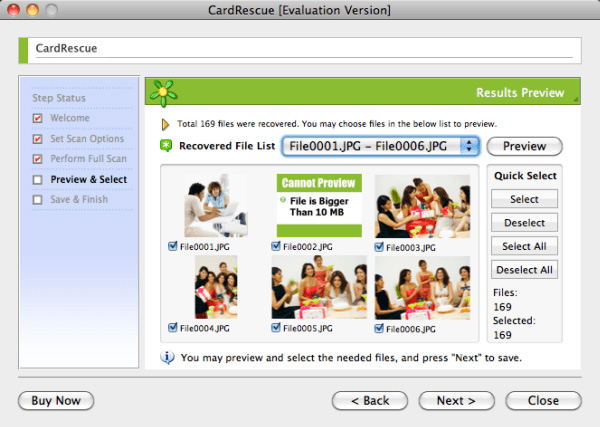
Card Rescueは分かりやすく詳細なインターフェースをもった小規模なMac用写真復元アプリです。このソフトは、SDカード、CFカード、xDカード、メモリスティックなど様々なカードタイプから削除またはフォーマットされた写真を復元する場合に使うことができます。
メリット:
1. 1つずつ操作するのでMacに慣れていないユーザーも簡単に使うことができる
2. インストールするソフトのサイズが小さい(620KB)
デメリット:
1.小さなアプリケーションなので、スキャンスピードが少し遅いです。Macのローカルハードドライブから写真を復元したい場合は、非常に多くの時間がかかる場合があります。
2.すべての見つかった写真をプレビューすることができます。しかし、明確な構造にリストされていません。
3.リスト内の他のプログラムのように多くの写真フォーマットとストレージデバイスなどをサポートしていません。
Top 3: Yodot Mac Photo Recovery
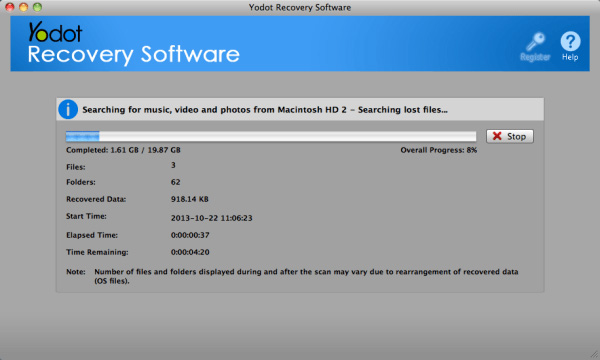
Yodot Mac Photo Recoveryは、Macハードドライブ、メモリカード、USBドライブ、iPadなどから紛失した写真を復元することができる最強のアプリです。lHFS+、HFSXやFATのようなドライブ実行のためのファイルシステムの復元にも対応しています。
メリット:
1. 特別な復元モード2つを提供:削除ファイル復元と紛失写真復元
2. 写真名、サイズ、データ、ファイル拡張子などから分類することができるため、復元したい写真を簡単に見つけることができる
3. ほぼ全てのファイル種別で、写真、動画、オーディオファイルの復元が可能
4.“Raw Search” オプションでは、RAW写真の復元も可能
デメリット:
1. ハードドライブのスキャンスピードが遅い
2.通常、見つかったファイルはオリジナルの名前とは違う名前で表示される
Top 2: AppleXsoft Mac Photo Recovery
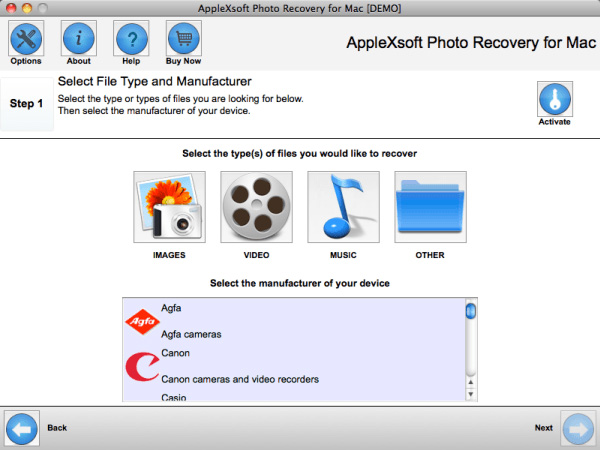
AppleXsoft Mac Photo Recoveryは革新的なアルゴリズムでありながら直感で操作できるインターフェースを持った総括的なMac写真復元ツールです。通常のストレージメディアはもちろん、DVD/CD、MC3プレーヤーやPCMCIAからも写真を復元することができます。現在入手可能なツールの中でも最強のMac用写真復元ツールです。ただし、このツールはハードドライブからの写真復元には対応していません。
メリット:
1. 写真、動画、オーディオファイル、ドキュメントなど今まで紹介してきた3つのツールよりも多くのファイル種別に対応している。
2. 復元したいファイル種別やデジタルカメラブランドを見やすいインターフェースで簡単に電卓できる。
デメリット:
1. AppleXsoft Mac Photo Recoveryでは、Macのハードドライブから写真復元できない。
2. 強力な写真復元ツールであるため、スキャンスピードが遅い。
Top 1: Recoverit(Mac版)

写真復元専門のRecoverit(Mac版)では、Mac・デジカメ・携帯電話・メモリカード・USBドライブやその他のストレージデバイスから、紛失・削除・フォーマット済みの写真および破損写真まで復元することができます。高機能ツールであるWondershare Photo Recoveryでは、Macで紛失した写真を元のファイルネーム、撮影日、保存パスを維持したまま復元することができます。写真プレビュー機能を使うと、復元したあとの写真の品質を前もって確認することができます。
メリット:
1. 最強のスキャニングモード:紛失ファイル復元モードおよびRAW復元モード
2. Macハードドライブ、iPod (Nano、Classic、Shuffle)、USBドライブ、外部ハードドライブ、メモリスティック、メモリカードなど全てのストレージデバイスからの写真、動画、オーディオファイル復元に対応
3. スキャン後は、元ファイル名、撮影日、保存パスで写真をプレビューできる
4. スキャンが高速
デメリット:
1. スキャンドライブの能力が高いため、不必要なサムネイルまで検索してしまう。容量の大きいハードドライブから写真を復元する場合は、対象のファイルを見つけるまでに時間がかかる場合がある。
![]() 購入Recoverit(Win版)
購入Recoverit(Win版) ![]() 購入Recoverit(Mac版)
購入Recoverit(Mac版)
Step 1.
データの元保存場所を選択します。
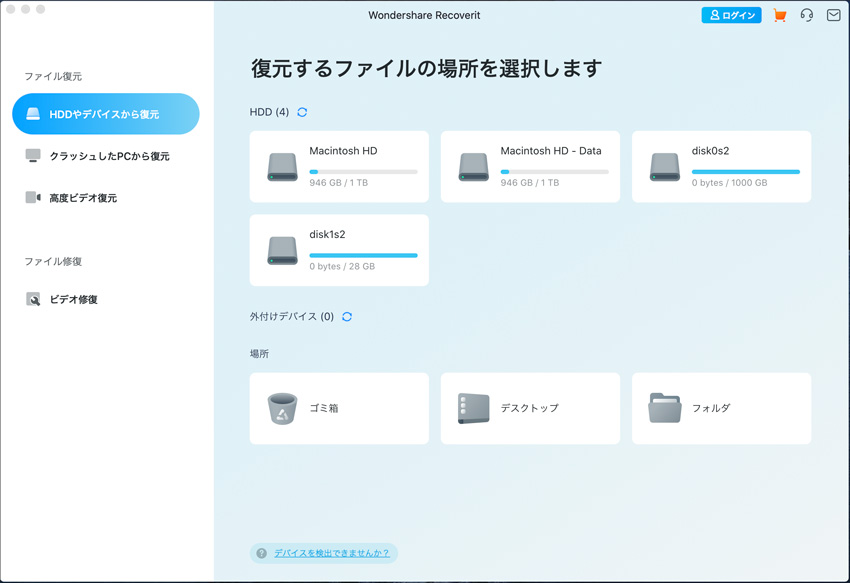
Step 2.
消えたデータをスキャンします。
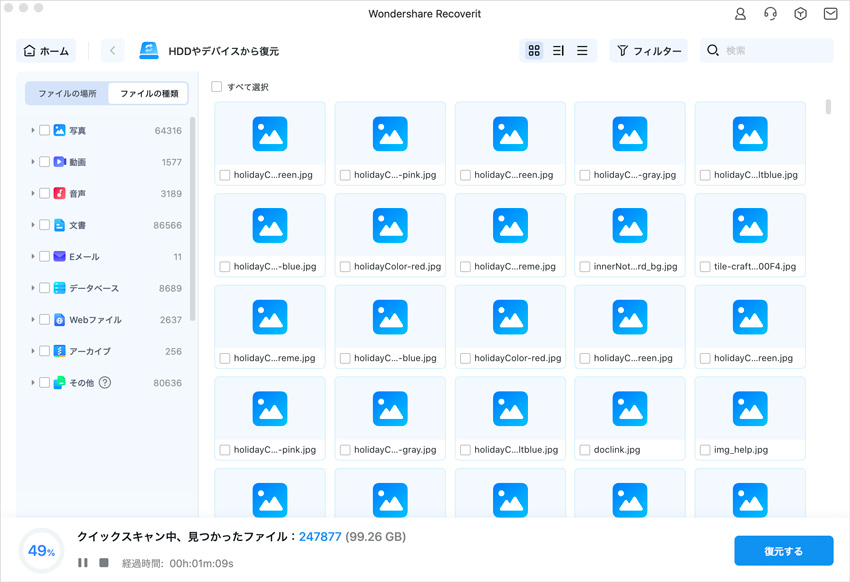
Step 3.
復元したいファイルをプレビューして復元します。





akira
Editor
コメント(0)